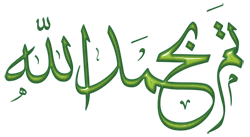تحكم فى الراوتر عن بعد
تعرف اليوم على كيفية التحكم عن بعد فى الراوتر كمثال راوتر Tedata

نقوم بالذهاب الى موقع Dynu.com
http://www.dynu.com/
قوم بانشاء حساب به من اجل التحكم فى الراوتر عن بعد من خلاله
ونضغط على create account لانشاء حساب كما مشار اليه بالسهم
ونقوم بملىء البيانات بطريقة عادية مثل اى حساب اخر ونضغط بعد ذلك على submit

تظهر الصفحة هذا و يطلب منا الذهاب الى الاميل الذى تم التسجيل به من اجل تفعيل حسابنا على الموقع

افتح صندوق الرسائل واضغط على الرابط الذى تم ارساله من اجل التفعيل

تظهر لنا رسالة بالموقع بانه تم تفعيل الحساب بنجاح ونقوم بكتابة اسم المستخدم والرقم السرى لتسجيل الدخول

بعد ذلك صفحة التحكم بالموقع Control Panel وفيها نشاهد عدة ايقونات مختلفة
لكل منها دور هام ولكن ما يهمنا فيها هو DDNSServices
ونقوم بالضغط عليها

لاحظ عدم وجود دى ان اس DNS فنضغط على Add لاضافة DNS خاص بنا يمكن من خلال الدخول للراوتر

بدء فى وضع اسم مستخدم خاص بى فى قائمة Host
واختار اى خيار من ثلاث خيارات فى قائمة Top Level
وافضل بالنسبة لى الخيار الاول وهو Dynu.com
ثم اضغط على اضافة Add

لاحظ بعد ذلك انه ظهر فى الموقع الاي بي ادرس IP ADDRESS الخاص بالراوتر
ويمكن التاكد من ذلك من خلال زيارة الموقع التالى لمعرفة الاي بي ادرس
الخاص بالراوتر
Whatismyipaddress.com وكما نلاحظ فى الصورة التالية
انه يمين الصورة الموقع الخاص بمعرفة اي بي ادرس اى راوتر
ما فى يسار الصورة نلاحظ انه ظهر فيه الاي بي ادرس
الخاص بالراوتر
الموجود لدى ويوجد رقم 60 المشار اليه بالسهم
ويعنى التحديث كل 60 ثانية ويمكن زيادتها او نقصها
حسب رغبتك ونضغط بعد ذلك على SAVE او حفظ.

قوم بعد ذلك بالذهاب الى لوحة التحكم Control Panel
بالموقع مرة اخرى ثم نضغط على DDNSServices
ونقوم بنسخ Domain Name
وهو هنا samehelkharraz.dynu.com ونضعه فى عنوان صفحة انترنت جديدة
ثم نضغط انتر فتفتح لنا صفحة الراوتر الخاص بنا
ونضع فيها اسم المستخدم وهنا مثلا Admin
والرقم السرى Admin ونضغط انتر فتظهر لنا صفحة الاعدادات
الخاصة بالراوتر

شاهد فى الصورة التالية كما بوضع Domain Name فى صفحة جديدة

بعد ذلك نختار Application من القائمة ثم DDNS
( كل حسب نوع الراوتر الخاص به ) ونضع بعد ذلك علامة
فى المربع الصغير امام Enable من اجل تفعيل هذه الخاصية
Service Type نتركها كما هى Server نضع فيه عنوان سيرفر الموقع
مثل ما فعلت.
Username اسم المستخدم الذى سجلت به فى الموقع.
Password الرقم السرى لحسابى فى الموقع.
WAN Connection نختارها كما هى.
Hostname الاسم الذى وضعته فى الموقع.
ونضغط بعد ذلك على Submit من اجل تأكيد البيانات.

منقول للافاده